Cómo hacer una copia de seguridad de los mensajes, fotos y videos de WhatsApp en el iPhone y restaurarlos cuando sea necesario
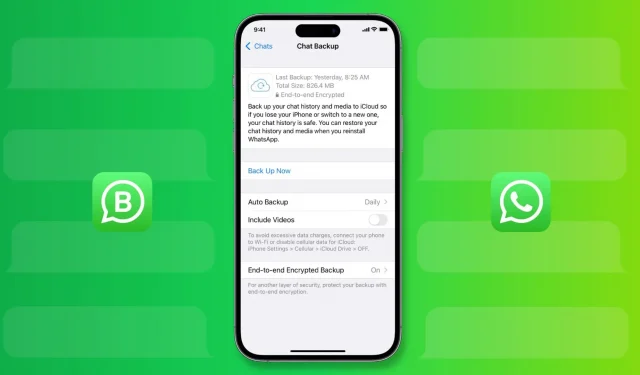
WhatsApp alberga muchos mensajes, recuerdos, fotos, videos, documentos, registros de llamadas, evidencia y notas de voz enviadas por familiares, amigos y empresas. Por lo tanto, antes de cambiar a un nuevo iPhone o borrar su iPhone actual, debe hacer una copia de seguridad de sus chats y medios de WhatsApp. Más tarde, esta copia de seguridad se puede restaurar en un nuevo iPhone, que recuperará todos sus mensajes de WhatsApp, fotos, videos, historial de llamadas, etc.
En esta guía, le mostraremos cómo hacer una copia de seguridad de sus conversaciones y archivos adjuntos de WhatsApp y restaurarlos cuando sea necesario. ¡Es sencillo! Los pasos para hacer una copia de seguridad y restaurar los chats de WhatsApp Business son los mismos.
Cómo hacer una copia de seguridad de los mensajes, fotos y videos de WhatsApp en iPhone
1) Abra WhatsApp y haga clic en «Configuración».
2) Seleccione Charlas.
3) Haga clic en Copia de seguridad de chat.

4) Aquí tienes algunas opciones importantes. Vamos a repasarlos uno por uno:
Habilitar video: Habilitar esta opción hará una copia de seguridad de los archivos de video que ha enviado y recibido en WhatsApp. Pero tenga en cuenta que esto aumentará considerablemente el tamaño total del archivo de copia de seguridad y llenará o superará el almacenamiento disponible de iCloud.
Copia de seguridad automática: esto le permite configurar la frecuencia de la copia de seguridad y hacer una copia de seguridad automática de sus chats de WhatsApp todos los días, semanas o meses. Una vez que la copia de seguridad automática está habilitada, no necesita hacer una copia de seguridad de los mensajes y las fotos manualmente; la aplicación se encargará de ello.
Copia de seguridad cifrada de extremo a extremo: esta es una configuración importante y habilitarla resultará en el cifrado incluso del archivo de copia de seguridad. Como resultado, WhatsApp, Apple o cualquier otra persona no puede acceder a las copias de seguridad de sus chats. Dado que sus chats y llamadas de WhatsApp ya están encriptados, extender esa seguridad a las copias de seguridad de los mensajes es fantástico. Recomiendo encenderlo si puede recordar la contraseña o guardarla en un lugar seguro.
Para activar el cifrado para las copias de seguridad de WhatsApp iCloud, toque Cifrado de copia de seguridad de extremo a extremo > Habilitar > Crear contraseña > ingrese la contraseña dos veces > Crear. WhatsApp comenzará a preparar y hacer una copia de seguridad de su copia de seguridad cifrada de iCloud.
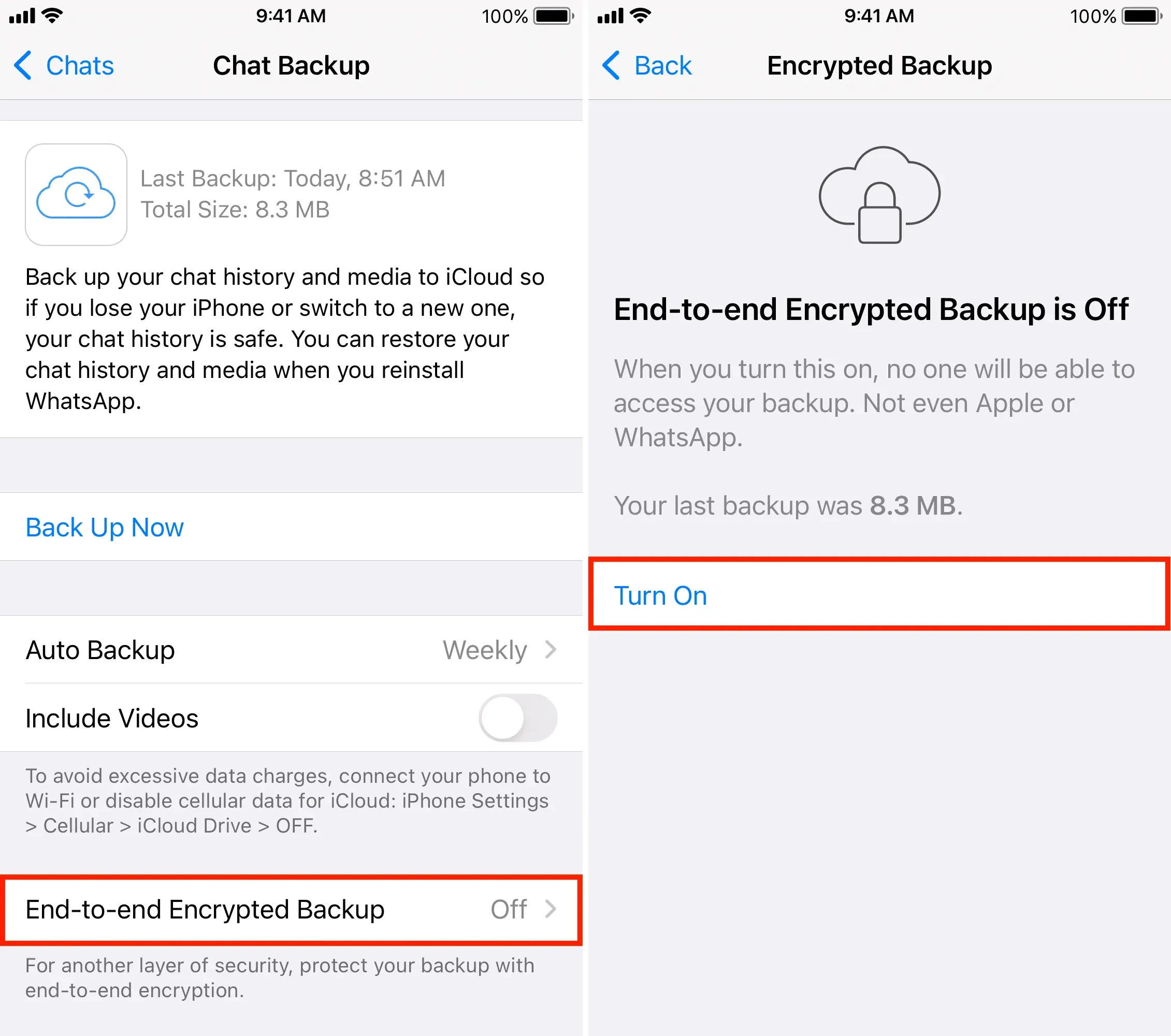
Hacer una copia de seguridad ahora: Toque esto e instantáneamente comenzará a preparar y hacer una copia de seguridad de todos sus chats actuales.
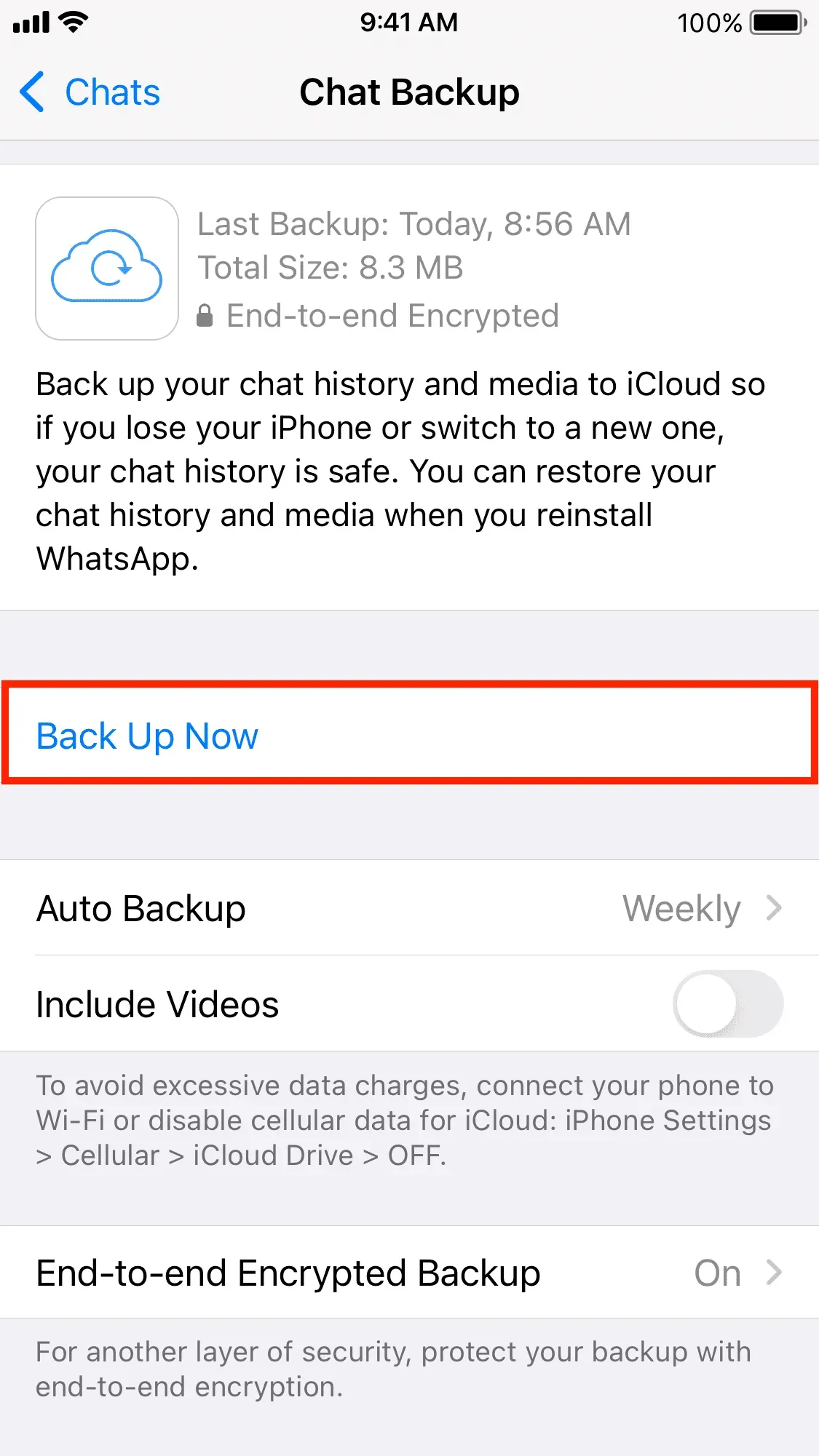
Así es como puede hacer una copia de seguridad de su historial de chat y medios de WhatsApp de forma segura y sencilla. Cuando llegue el momento, restaurar esto a otro iPhone será fácil, como puede ver en los pasos a continuación.
Cómo recuperar chats y datos de WhatsApp en iPhone
1) Descarga WhatsApp en tu iPhone nuevo o recién configurado y ábrelo.
2) Ir a través de su configuración básica. Después de ingresar el número de teléfono y confirmarlo, verá la pantalla «Recuperar de iCloud».
Nota. Si no lo ve, significa que no ha realizado una copia de seguridad de su WhatsApp antes, o inició una copia de seguridad pero no se puede completar. Ahora no hay nada que puedas hacer para recuperar tus chats de WhatsApp anteriores. Sin embargo, puede verificar una cosa: asegúrese de estar usando la misma ID de Apple/iCloud en este iPhone que usó en el iPhone antiguo en el que anteriormente tenía una copia de seguridad de WhatsApp.
3) Haga clic en «Restaurar historial de chat».
Importante: si omite ahora, no podrá recuperar el chat y los datos de WhatsApp más adelante cuando la aplicación esté configurada.
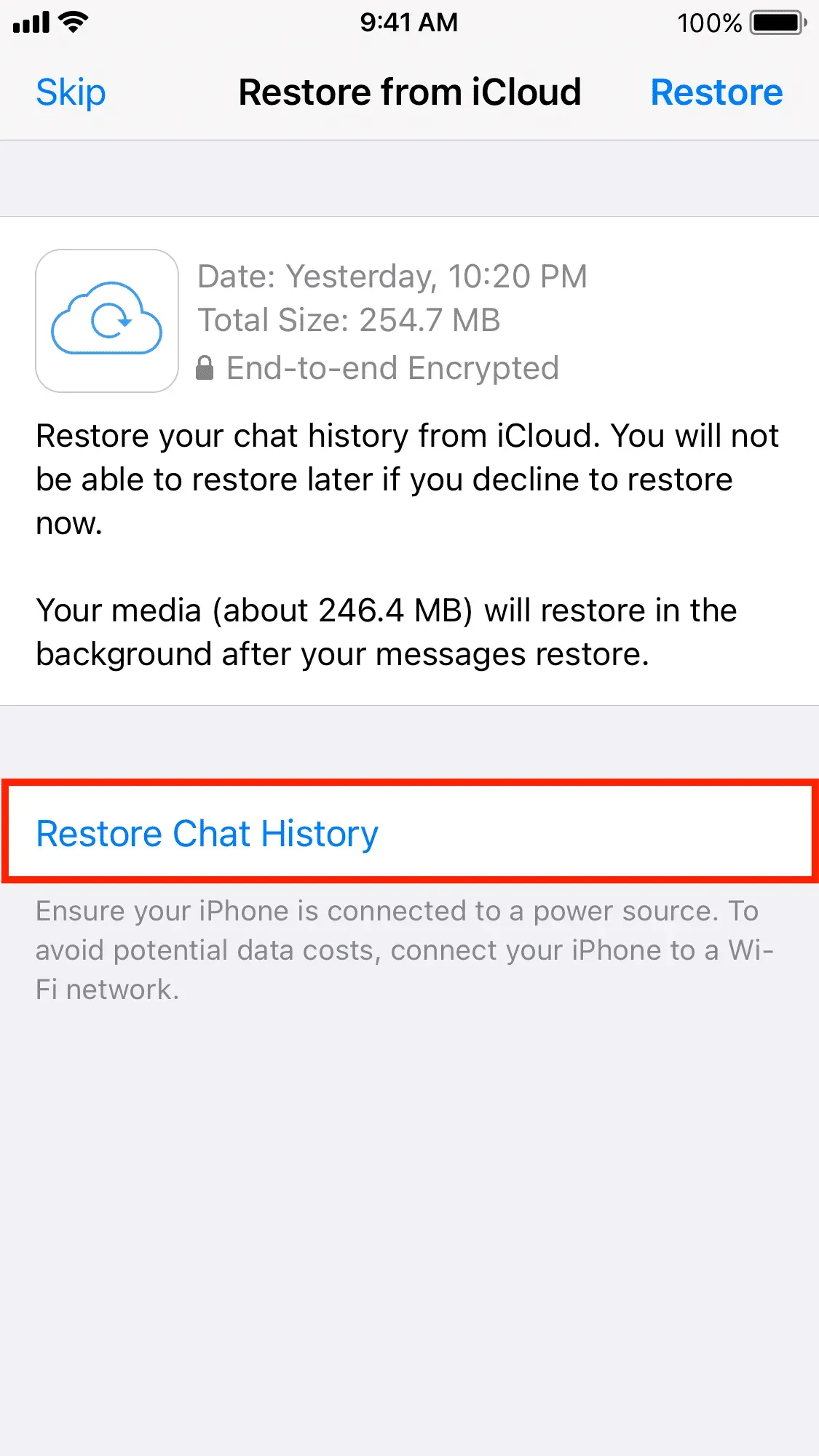
4) Si ha habilitado la copia de seguridad encriptada, se le pedirá que ingrese una contraseña de respaldo. Ingrese esto y haga clic en siguiente.
5) WhatsApp comenzará inmediatamente a restaurar sus mensajes antiguos, incluidas las conversaciones archivadas y los registros de llamadas. Una vez completado, haga clic en «Siguiente».
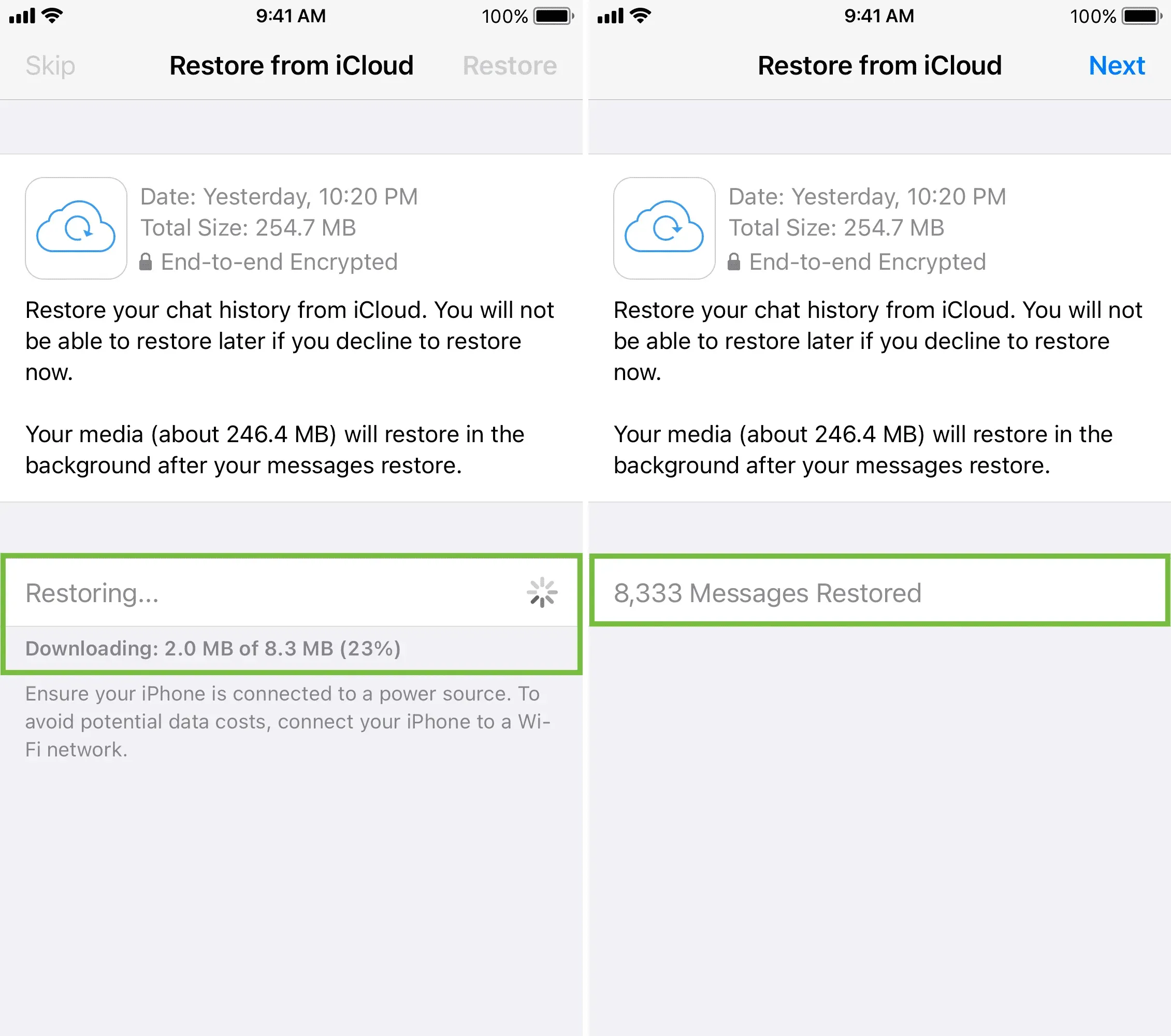
6) Ingrese su nombre, edite su foto de perfil y complete la configuración de WhatsApp.
7) ¡Listo! Ahora puedes usar WhatsApp con todos tus chats anteriores en este nuevo iPhone. Además, los archivos multimedia (fotos, videos, etc.), que suelen ser grandes y tardan en descargarse, se pueden restaurar cómodamente en segundo plano.
Nota. La recuperación de WhatsApp Media se detendrá si su iPhone no está conectado a una red Wi-Fi. Para resolver este problema, conecte su iPhone a una red Wi-Fi o toque este banner y seleccione «Recuperar con datos móviles».
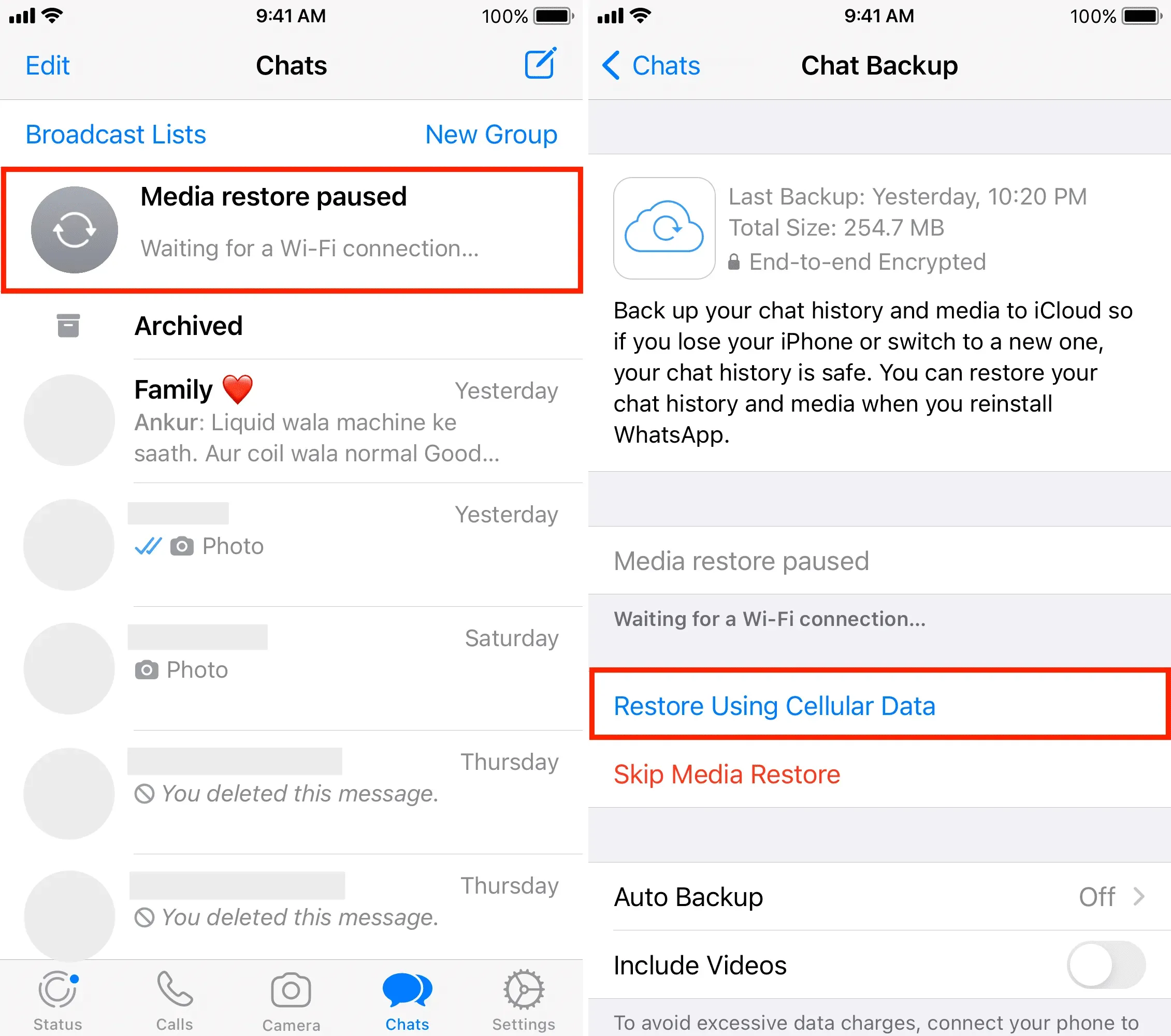
A estas alturas, ya sabe cómo hacer una copia de seguridad y restaurar los chats de WhatsApp o WA Business. Espero que este tutorial haya sido útil.
Deja una respuesta